convertir MPG / MPEG en MP4 avec une vitesse rapide et une qualité d'image / son de sortie élevée.
- Convertir AVCHD en MP4
- Convertir MP4 en WAV
- Convertir MP4 en WebM
- Convertir MPG en MP4
- Conversion de SWF en MP4
- Convertir MP4 en OGG
- Convertir VOB en MP4
- Convertir M3U8 en MP4
- Convertir MP4 en MPEG
- Intégrer des sous-titres dans MP4
- Répartiteurs MP4
- Supprimer l'audio de MP4
- Convertir des vidéos 3GP en MP4
- Modifier des fichiers MP4
- Convertir AVI en MP4
- Convertir MOD en MP4
- Convertir MP4 en MKV
- Convertir WMA en MP4
- Convertir MP4 en WMV
3 méthodes exceptionnelles pour faire pivoter facilement des vidéos YouTube
 posté par Lisa Ou / 24 févr.2023 16:00
posté par Lisa Ou / 24 févr.2023 16:00Un espace noir sera des deux côtés de la vidéo si vous la téléchargez sur une vue verticale sur YouTube. Il existe de nombreuses façons de supprimer ces côtés excédentaires. Dans cet incident, la rotation des vidéos est la meilleure technique que vous puissiez effectuer.
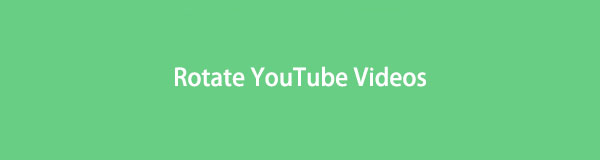
YouTube fait pivoter la vidéo à l'aide de son outil intégré. C'est le moyen le plus simple de faire pivoter votre vidéo. De plus, vous pouvez utiliser des outils pour ce problème. Vous pouvez utiliser le logiciel leader, FoneLab Video Converter Ultimate. Il vous permettra de découvrir le processus le plus fluide de rotation de vidéos. Si vous voulez en savoir plus, passez votre chemin.
Video Converter Ultimate est le meilleur logiciel de conversion vidéo et audio qui peut convertir MPG / MPEG en MP4 avec une vitesse rapide et une qualité d'image / son de sortie élevée.
- Convertissez n'importe quelle vidéo / audio comme MPG, MP4, MOV, AVI, FLV, MP3, etc.
- Prise en charge de la conversion vidéo HD 1080p / 720p et 4K UHD.
- Fonctions d'édition puissantes telles que Trim, Crop, Rotate, Effects, Enhance, 3D et plus.

Liste de guide
Partie 1. Comment faire pivoter des vidéos YouTube à l'aide de son outil intégré
YouTube est le meilleur et le plus gratuit des sites de partage de vidéos sur Internet. Il est conçu pour permettre aux utilisateurs de télécharger, regarder ou partager des vidéos sans limitation. En plus de cela, YouTube a créé son studio YouTube pour vous permettre de modifier votre fichier avant de le télécharger sur votre chaîne. Vous pouvez faire pivoter des vidéos sur YouTube à l'aide de son outil intégré. Cependant, toutes les versions de cette plate-forme ne l'ont pas. Si vous utilisez la dernière version de la plateforme, ses outils de rotation ne sont pas visibles. Il serait préférable que vous l'affichiez d'abord à l'aide de la balise HTML. Il est difficile et déroutant de l'exécuter à cause des codes. Heureusement, vous pouvez voir le guide ci-dessous. Veuillez suivre les étapes en conséquence.
Étape 1Connectez-vous à votre chaîne YouTube. Après cela, localisez votre Avatar dans le coin supérieur droit de la plateforme. Plus tard, cliquez dessus, puis choisissez le [Ton nom de profil] parmi tous les choix de la section déroulante.
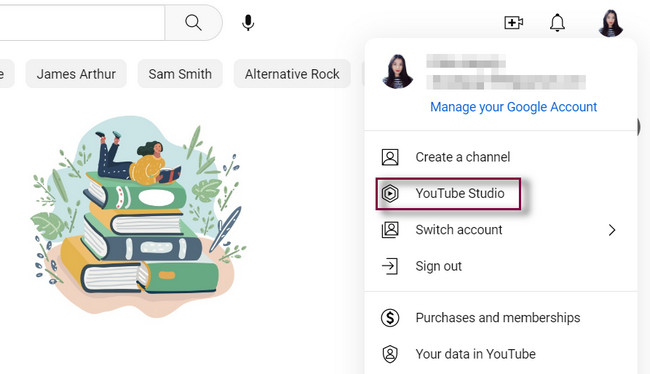
Étape 2Sur le côté gauche de l'interface principale, choisissez le Contenu bouton. La plateforme vous montrera toutes les vidéos que vous avez téléchargées dessus. Plus tard, localisez la vidéo que vous souhaitez faire pivoter et cliquez dessus.
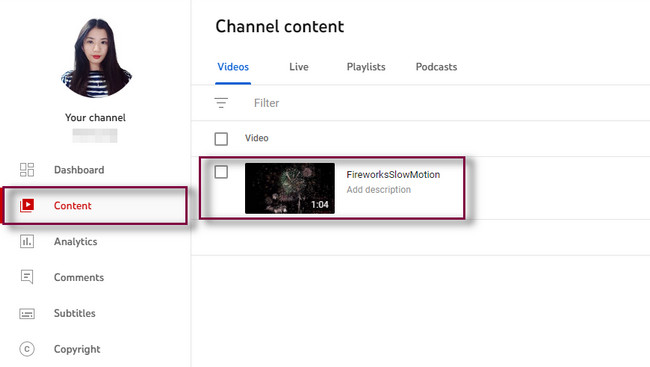
Étape 3Sur le côté droit de la vidéo, cliquez sur le Crayon icône. La plateforme vous montrera tous les détails de la vidéo. Après cela, allez au Éditeur section pour voir les fonctionnalités d'édition de YouTube pour votre vidéo. Cependant, vous ne verrez pas encore le bouton de rotation. Il serait préférable que vous éditiez d'abord la balise HTML.
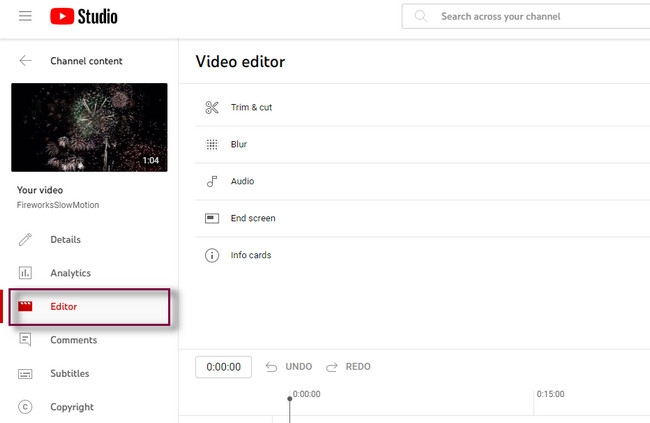
Étape 4Cliquez sur la vidéo et recherchez le bouton Découper. Après cela, cliquez avec le bouton droit sur l'outil et sélectionnez le bouton Inspecter dans les choix. La balise HTML apparaîtra sur le côté droit de l'écran. Tout ce que vous devez faire est de retirer le caché=''vrai'' codec. Après cela, vous verrez le de mot de passe boutons. Faites pivoter la vidéo selon vos préférences, puis enregistrez-la.
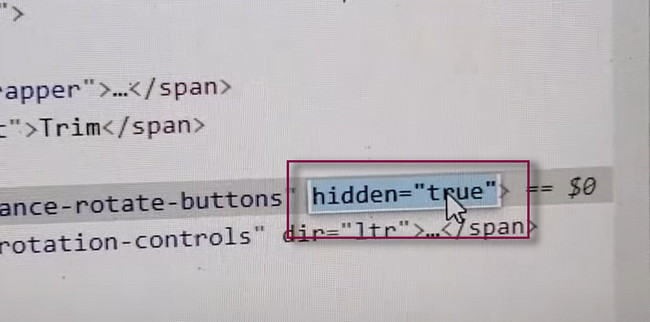
Si vous avez peur de modifier la balise HTML, utilisez d'autres outils. Vous pouvez apprendre à faire pivoter des vidéos de YouTube en utilisant FoneLab Video Converter Ultimate. C'est l'outil le plus convivial pour vous aider. En plus de cela, vous pouvez faire pivoter des vidéos en ligne. Passez.
Partie 2. Comment faire pivoter des vidéos YouTube avec FoneLab Video Converter Ultimate
Vous pouvez apprendre à faire pivoter des vidéos YouTube en utilisant FoneLab Video Converter Ultimate. Cet outil peut rendre vos vidéos élégantes en quelques secondes seulement. Vous pouvez utiliser ses outils pour ajouter le filigrane de votre vidéo sous forme de texte ou d'image. Dans ce cas, personne ne peut remettre en ligne et voler la vidéo en ligne car vous avez votre logo. A part ça, vous pouvez améliorez la qualité de votre vidéo en utilisant la fonction Enhancer du logiciel. Êtes-vous prêt à faire pivoter vos vidéos à l'aide de cet excellent logiciel ? Faites défiler vers le bas pour savoir comment faire pivoter des vidéos en l'utilisant.
Video Converter Ultimate est le meilleur logiciel de conversion vidéo et audio qui peut convertir MPG / MPEG en MP4 avec une vitesse rapide et une qualité d'image / son de sortie élevée.
- Convertissez n'importe quelle vidéo / audio comme MPG, MP4, MOV, AVI, FLV, MP3, etc.
- Prise en charge de la conversion vidéo HD 1080p / 720p et 4K UHD.
- Fonctions d'édition puissantes telles que Trim, Crop, Rotate, Effects, Enhance, 3D et plus.
Étape 1Cliquez Téléchargement gratuit bouton du logiciel. Plus tard, installez-le instantanément sur votre ordinateur. Après cela, sélectionnez le MV section en haut de l'outil. Le logiciel vous demandera de télécharger la vidéo que vous souhaitez faire pivoter. Pour ce faire, cliquez sur le Ajouter bouton en bas.
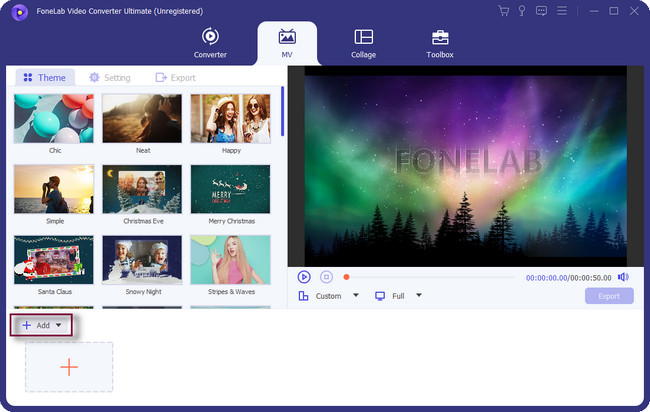
Étape 2Vous verrez l'aperçu vidéo sur le côté droit du logiciel. Si vous souhaitez ajouter plus de vidéos, cliquez sur le "Plus" bouton en bas. Les outils de rotation n'apparaissent pas encore. Pour y accéder, cliquez sur le Baguette magique icône.
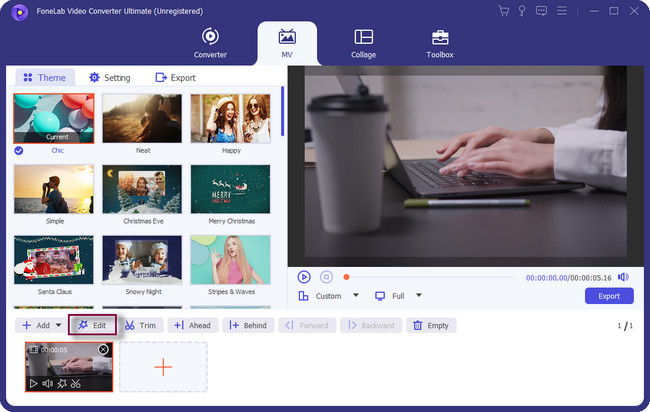
Étape 3Dans la fenêtre suivante, choisissez le Rotation et recadrage section. Dans ce cas, vous verrez enfin le de mot de passe section et faites pivoter la vidéo en fonction de vos préférences. Clique le OK bouton une fois que vous avez terminé.
Remarque : Cliquez sur le S'applique à tous si vous faites pivoter plusieurs vidéos simultanément. Vous pouvez également déposer la vidéo si vous le souhaitez.
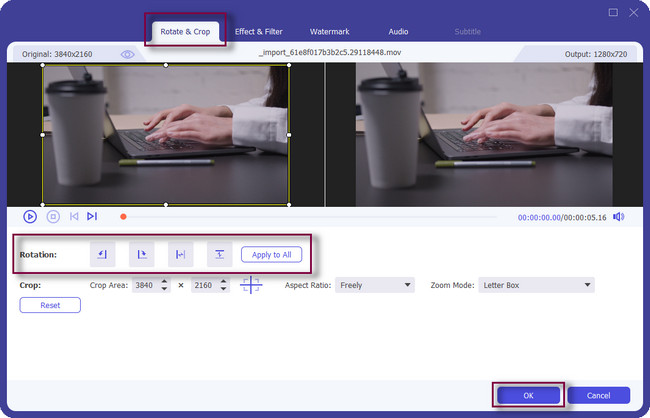
Étape 4Cliquez Exportations bouton pour enregistrer la vidéo sur votre ordinateur. Attendez que le processus se termine. Plus tard, vérifiez la vidéo sur l'album de l'ordinateur et regardez-la.
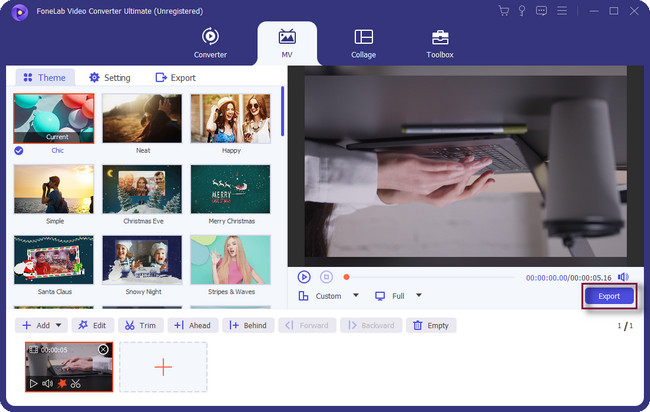
Video Converter Ultimate est le meilleur logiciel de conversion vidéo et audio qui peut convertir MPG / MPEG en MP4 avec une vitesse rapide et une qualité d'image / son de sortie élevée.
- Convertissez n'importe quelle vidéo / audio comme MPG, MP4, MOV, AVI, FLV, MP3, etc.
- Prise en charge de la conversion vidéo HD 1080p / 720p et 4K UHD.
- Fonctions d'édition puissantes telles que Trim, Crop, Rotate, Effects, Enhance, 3D et plus.
Partie 3. Comment faire pivoter des vidéos YouTube en ligne
VEED.IO est l'un des outils en ligne pour faire tourner les vidéos. La plateforme ne vous demandera pas de vous inscrire pour accéder à ses fonctionnalités d'édition. Cependant, cela vous limitera à certains outils d'édition. La bonne chose à propos de cet outil est son tutoriel vidéo sur sa page officielle. Dans ce cas, vous connaîtrez les étapes détaillées pour l'utiliser. Vous pouvez facilement faire pivoter des vidéos à l'aide de la plateforme. Cependant, le processus le plus rapide nécessitera une connexion Internet rapide. Si vous n'avez pas de connexion internet, vous n'aurez pas la possibilité de faire pivoter vos vidéos.
De toute façon. Veuillez lire les étapes détaillées ci-dessous pour faire pivoter les vidéos à l'aide de VEED.IO.
Étape 1Rendez-vous sur le site officiel de VEED.IO et familiarisez-vous avec son interface. Après cela, cela dépend si vous souhaitez vous inscrire à la plateforme. Dans ce cas, vous aurez un accès illimité à toutes ses fonctionnalités. Ensuite, cliquez sur le Choisissez la vidéo bouton au centre de l'outil. Téléchargez la vidéo que vous souhaitez faire pivoter.
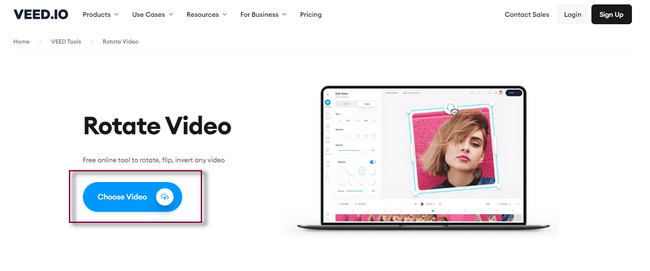
Étape 2En haut de la vidéo, vous verrez le Rotation icône. Cliquez dessus et maintenez-le enfoncé à l'aide de la souris de l'ordinateur. Après cela, faites pivoter la vidéo. Une fois que vous avez terminé, relâchez. Clique le Exportations bouton pour enregistrer la vidéo sur votre ordinateur.
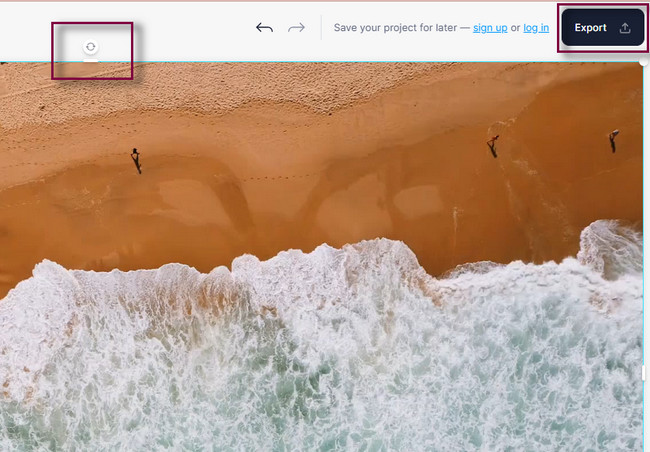
Partie 4. FAQ sur la rotation des vidéos YouTube
Pourquoi YouTube ne tourne-t-il que dans un sens sur Android ?
Cela signifie que la rotation automatique de votre téléphone mobile ne fonctionne pas. Cela peut être dû à un bogue dans votre système téléphonique et vous pouvez redémarrer votre téléphone Android. Après cela, laissez le Verrouillage du portrait sur la bannière de notification.
Pourquoi certaines vidéos YouTube sont-elles verticales ?
Cela dépend du mode de téléchargement de l'utilisateur. Vous pouvez télécharger des vidéos verticalement ou horizontalement. Cependant, YouTube propose désormais de courtes fonctionnalités vidéo. Il est recommandé de télécharger la vidéo verticalement.
Video Converter Ultimate est le meilleur logiciel de conversion vidéo et audio qui peut convertir MPG / MPEG en MP4 avec une vitesse rapide et une qualité d'image / son de sortie élevée.
- Convertissez n'importe quelle vidéo / audio comme MPG, MP4, MOV, AVI, FLV, MP3, etc.
- Prise en charge de la conversion vidéo HD 1080p / 720p et 4K UHD.
- Fonctions d'édition puissantes telles que Trim, Crop, Rotate, Effects, Enhance, 3D et plus.
Il n'y a rien de plus fiable que le logiciel FoneLab Video Converter Ultimate. Vous pouvez utiliser d'autres outils mais supportez leurs inconvénients. En savoir plus sur les logiciels mentionnés. Téléchargez-le maintenant !
